Windows 64 位 mysql 5.7以上版本包解压中没有data目录和my-default.ini和my.ini文件以及服务无法启动的解决办法以及修改初始密码的方法。
mysql官网下载地址
以5.7.20版本为例
首先安装包解压后,没有网上教程里面提到的data文件夹和my-default.ini,如下图所示
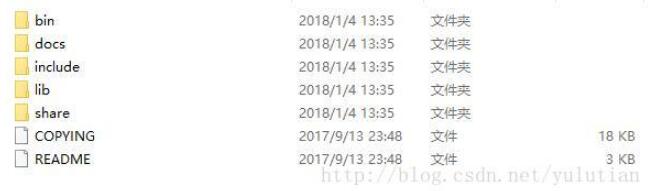
配置环境变量请参照网上教程,这个一般没有问题,即在环境变量中Path中加入MYSQL解压包bin所在路径,我的是:
D:\softnew\MYSQL\mysql-5.7.20-winx64\bin
主要注意以下几点:
(1)my-default.ini文件存不存在不重要,关键需要自己在根目录下新建一个my.ini文件,具体内容如下:
[mysql] # 设置mysql客户端默认字符集 default-character-set=utf8 [mysqld] #设置3306端口 port = 3306 # 设置mysql的安装目录 basedir=D:\\softnew\\MYSQL\\mysql-5.7.20-winx64 # 允许最大连接数 max_connections=200 # 服务端使用的字符集默认为8比特编码的latin1字符集 character-set-server=utf8 # 创建新表时将使用的默认存储引擎 default-storage-engine=INNODB
可以直接复制粘贴,主要修改下basedir后的路径,注意路径中为\\而非\
(2)请不要自己创建data文件夹
网上很多教程建议自己新建一个空data文件夹,再在my.ini文件中增加一句:
# 设置mysql数据库的数据的存放目录 datadir=D:\\softnew\\MYSQL\\mysql-5.7.20-winx64\\data
这样会导致服务无法启动,不要添加这一句,也不要自己新建data文件夹,由mysql自动生成data就好,具体来说:
1)以管理员的方式打开cmd命令窗口(直接打开cmd运行,可能会报错),并且进入到mysql安装目录的bin目录下。然后输入命令mysqld install 显示成功
2)再输入:mysqld –initialize 此时应该没有任何提示
3)再输入:net start mysql 显示
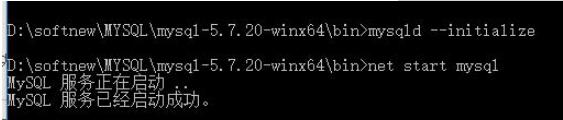
最后data文件夹里面的内容应该显示为:
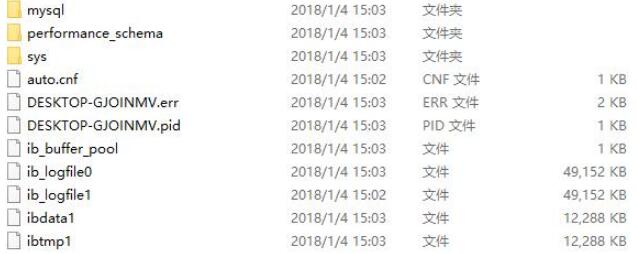
另注:第一次登陆MYSQL时,会提示要求输入初始密码,这是考虑安全因素,命令:mysqld –initialize会随机生成密码。
初始密码在上图data文件夹下的xxx.err文件中,可以用记事本打开,用ctrl+f 查找功能找到如下一行记录:
[Note] A temporary password is generated for root@localhost: NZ+uhXPq1zN.
其中NZ+uhXPq1zN.即为初始密码(注意.号不要漏了)
进入后可以用如下命令修改,这里密码改为root:
ALTER USER 'root'@'localhost' IDENTIFIED BY 'root';
这里是5.7.22版本,显示基本如下:
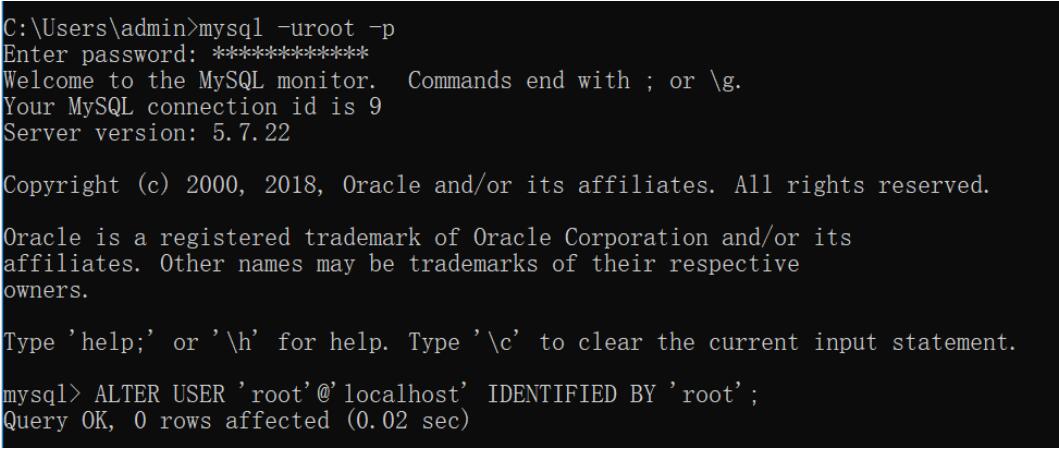
谢谢!
精彩专题分享: